Створення фото 3 × 4 онлайн
Фотографії формату 3 × 4 найчастіше потрібні при оформленні документів. Людина або йде в спеціальний центр, де роблять його знімок і друкують фото, або самостійно створює його і коригує за допомогою програм. Найпростіше таке редагування здійснити в онлайн-сервісах, заточених саме під такий процес. Саме про це і піде мова далі.
Створюємо фото 3 × 4 онлайн
Під редагуванням знімка розглянутого розміру найчастіше мається на увазі його обрізка і додавання кутів під штампи або листи. З цим відмінно справляються інтернет-ресурси. Давайте детально розглянемо всю процедуру на прикладі двох популярних сайтів.
Спосіб 1: OFFNOTE
Зупинимося на сервісі OFFNOTE. У нього вбудовано безліч безкоштовних інструментів для роботи з різними знімками. Він підійде у випадку з необхідністю обрізки 3 × 4. Виконується це завдання наступним чином:
- Відкрийте OFFNOTE через будь-який зручний браузер і клацніть на «Відкрити редактор», яка знаходиться на головній сторінці.
- Ви потрапляєте в редактор, де спочатку треба завантажити фотографію. Для цього клікніть на відповідну кнопку.
- Виберіть фото, заздалегідь збережене на комп'ютері, і відкрийте його.
- Тепер проводиться робота з основними параметрами. В першу чергу визначте формат, знайшовши підходящий варіант у спливаючому меню.
- Іноді вимоги до розміру можуть бути не зовсім стандартними, тому вам доступна ручна настройка цього параметра. Досить буде просто змінити числа в відведених полях.
- Додайте куточок з певного боку, якщо це потрібно, а також активувати режим «Чорно-біле фото», зазначивши галочкою потрібний пункт.
- Переміщаючи виділену на полотні область, зафіксуйте його фотографії, стежачи за результатом через вікно попереднього перегляду.
- Переходьте до наступного кроку, відкривши вкладку «Обробка». Тут вам пропонують ще раз попрацювати з відображенням куточків на фото.
- Крім цього є можливість додати чоловічий чи жіночий костюм, вибравши відповідний варіант зі списку шаблонів.
- Налаштовується його розмір за допомогою керованих кнопок, а також шляхом переміщення об'єкта по робочій області.
- Перейдіть в розділ «Друк», де відзначте галочкою необхідний розмір паперу.
- Змініть орієнтацію листа і в разі потреби додайте поля.
- Залишилося тільки завантажити цілий лист або окреме фото, клікнувши на потрібну кнопку.
- Зображення буде збережено на комп'ютері у форматі PNG і доступно для подальшої обробки.
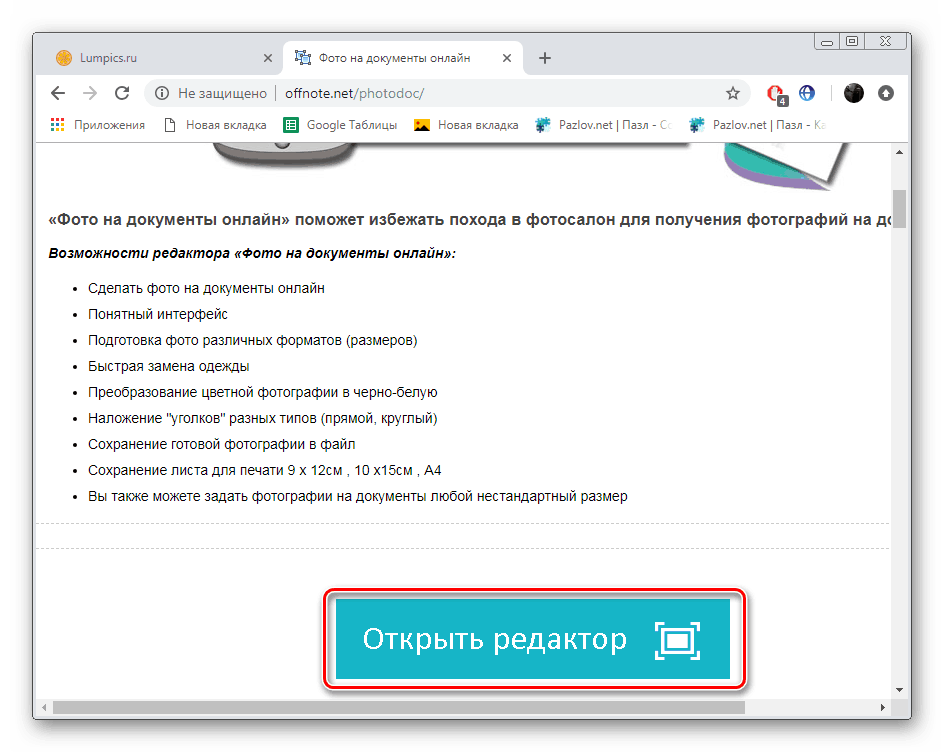
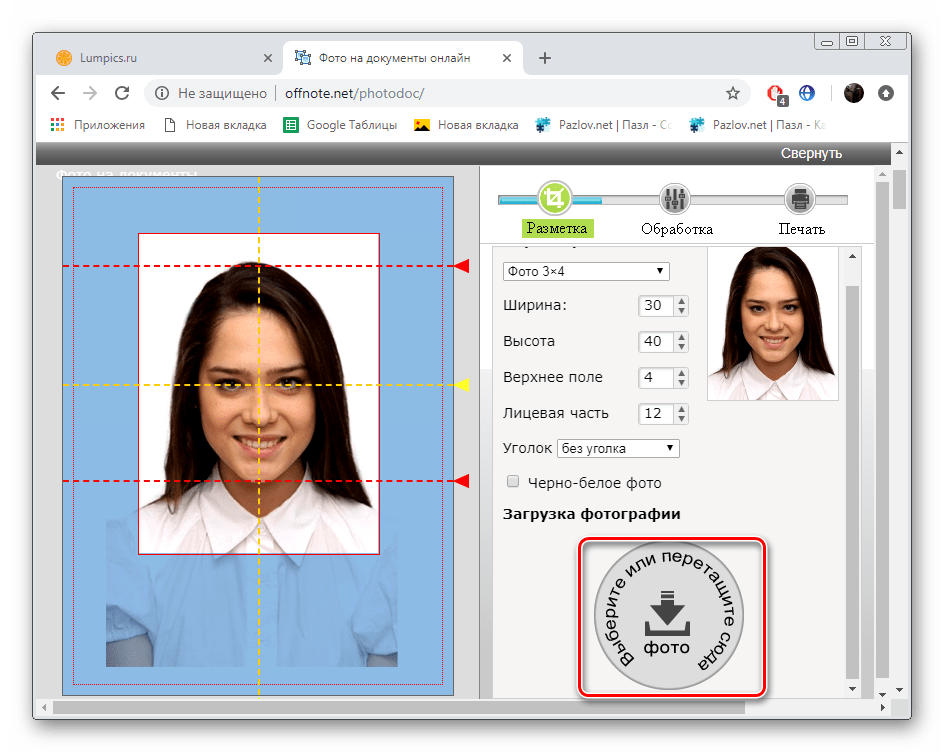
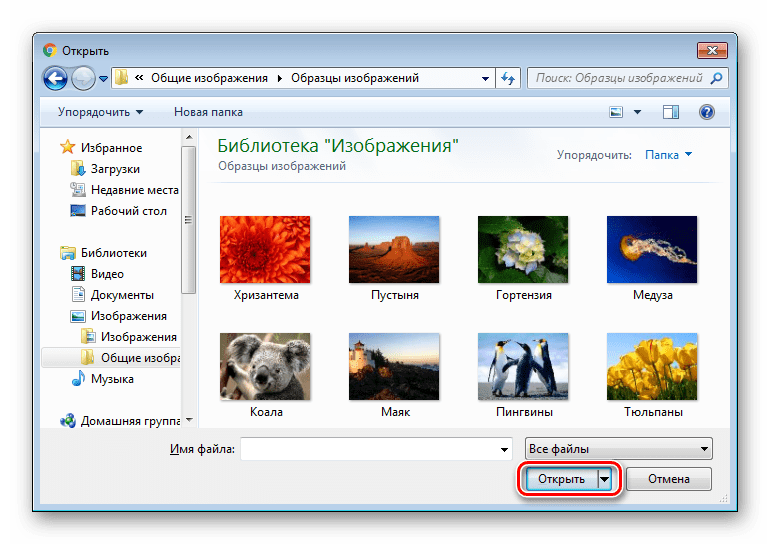
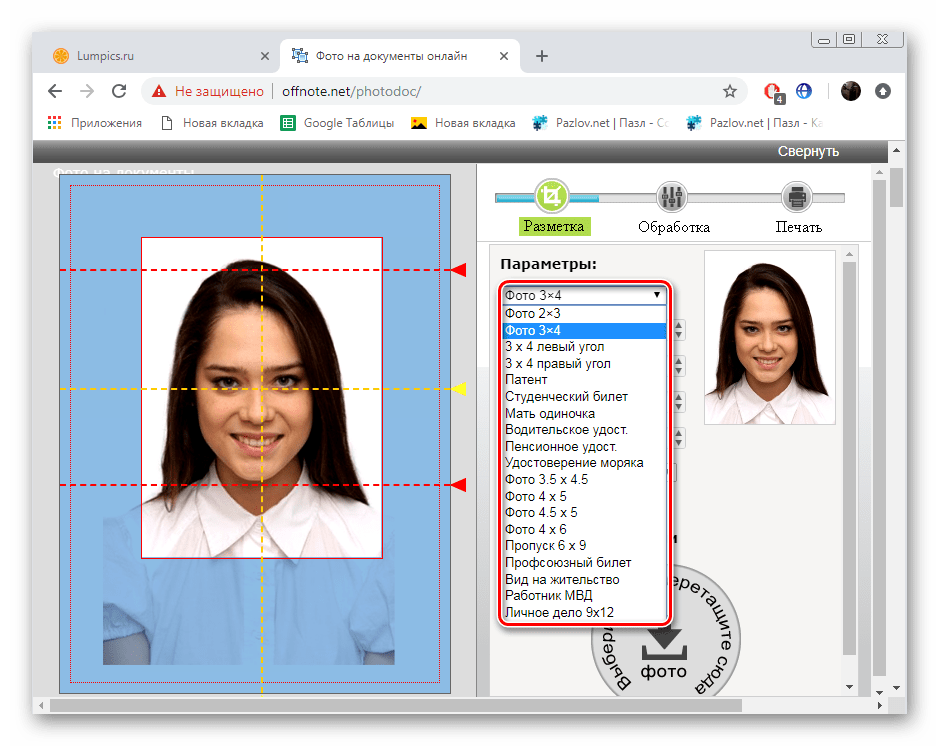
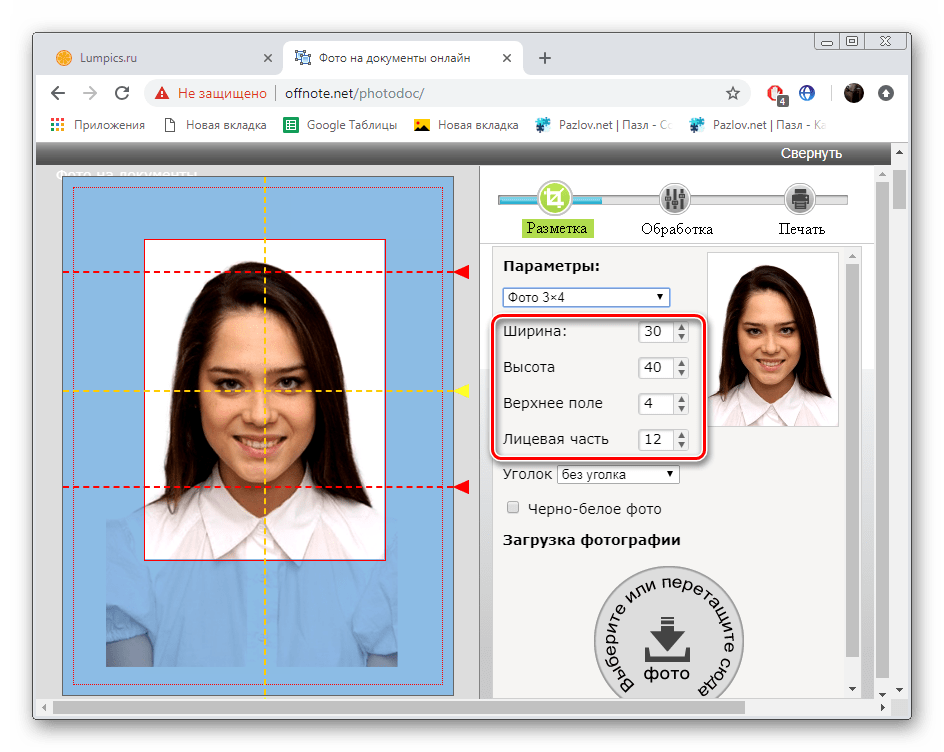
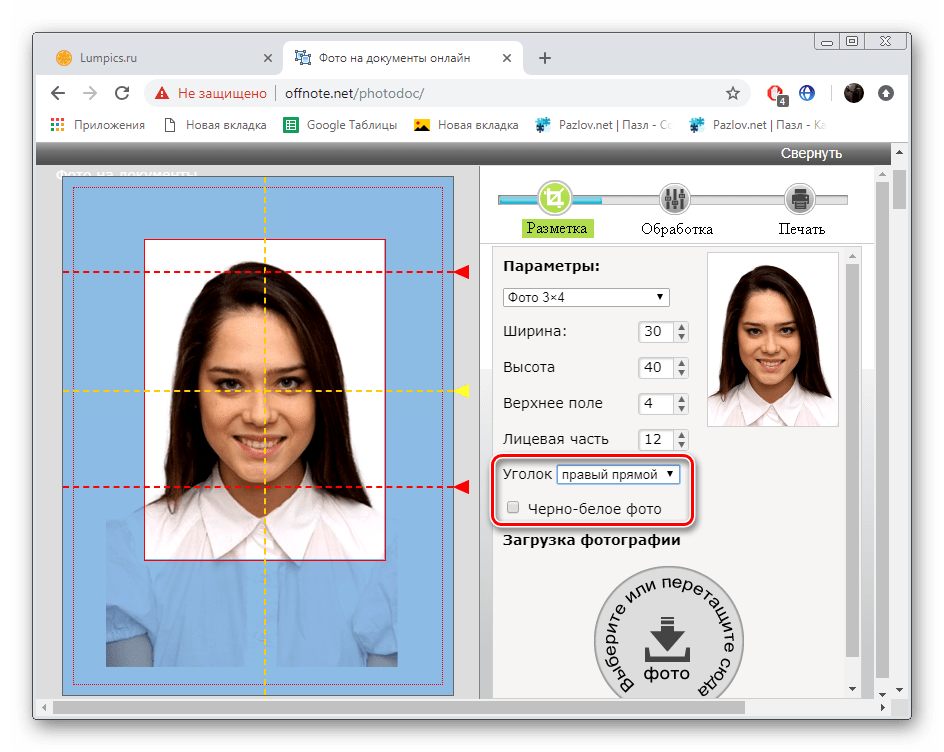
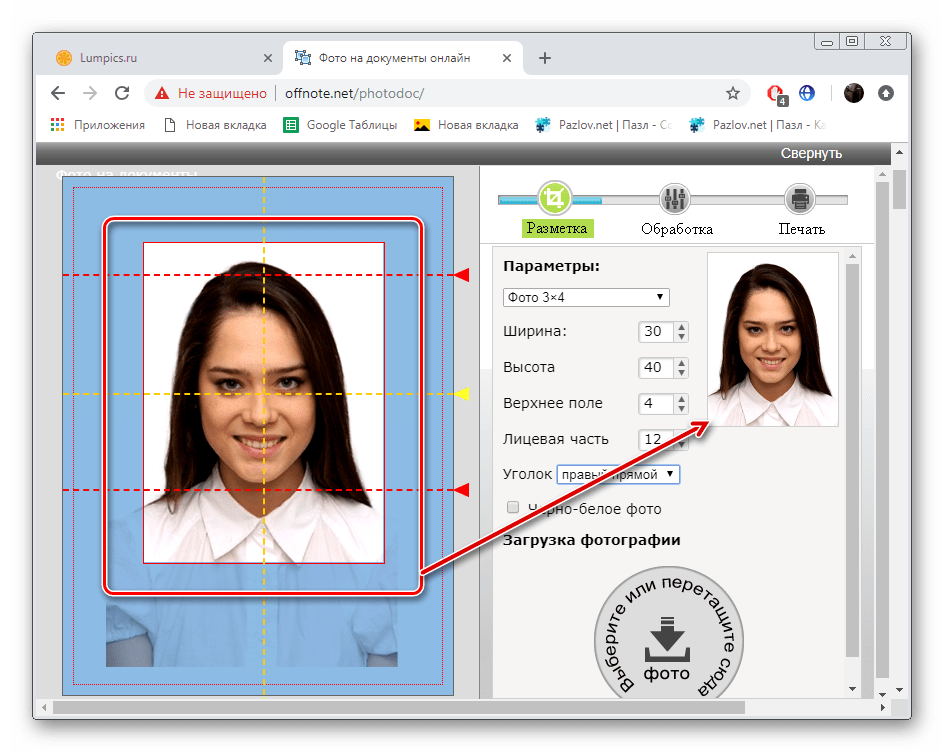
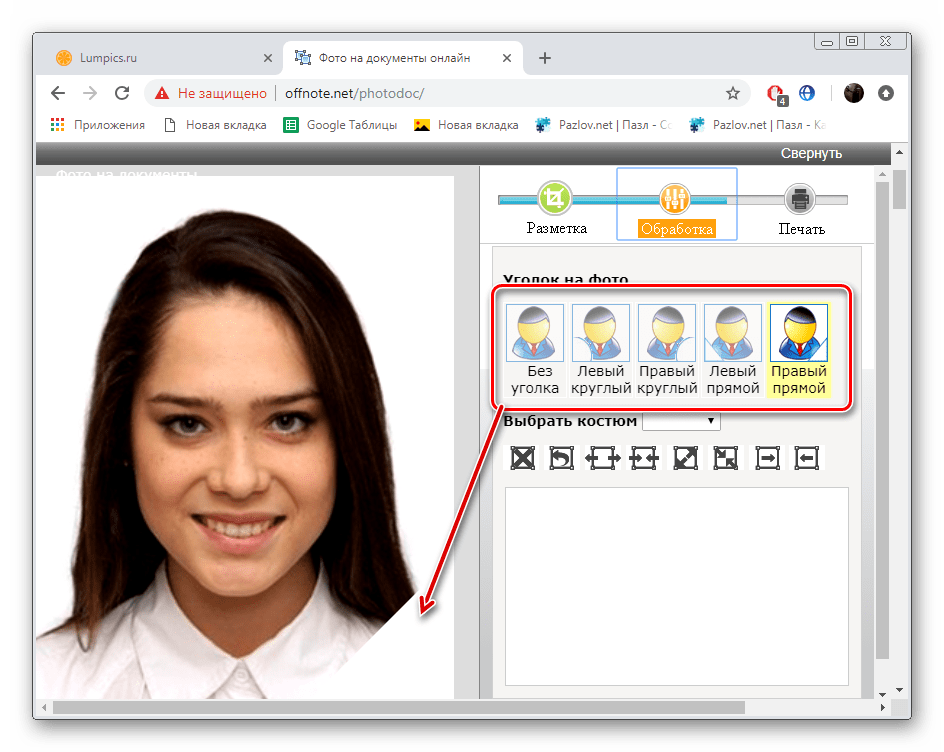
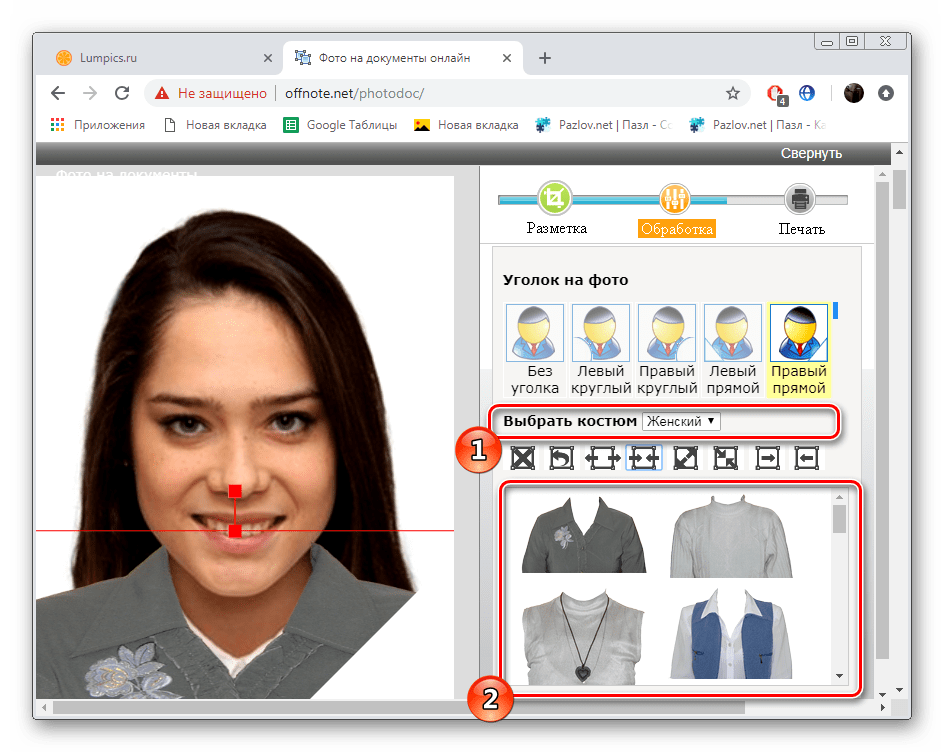
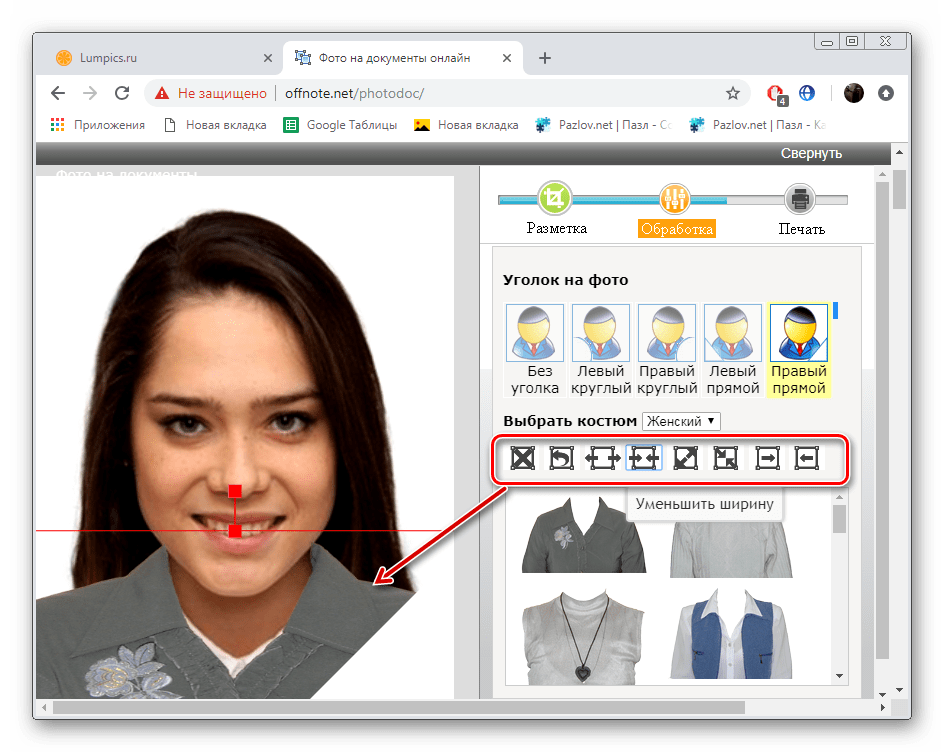
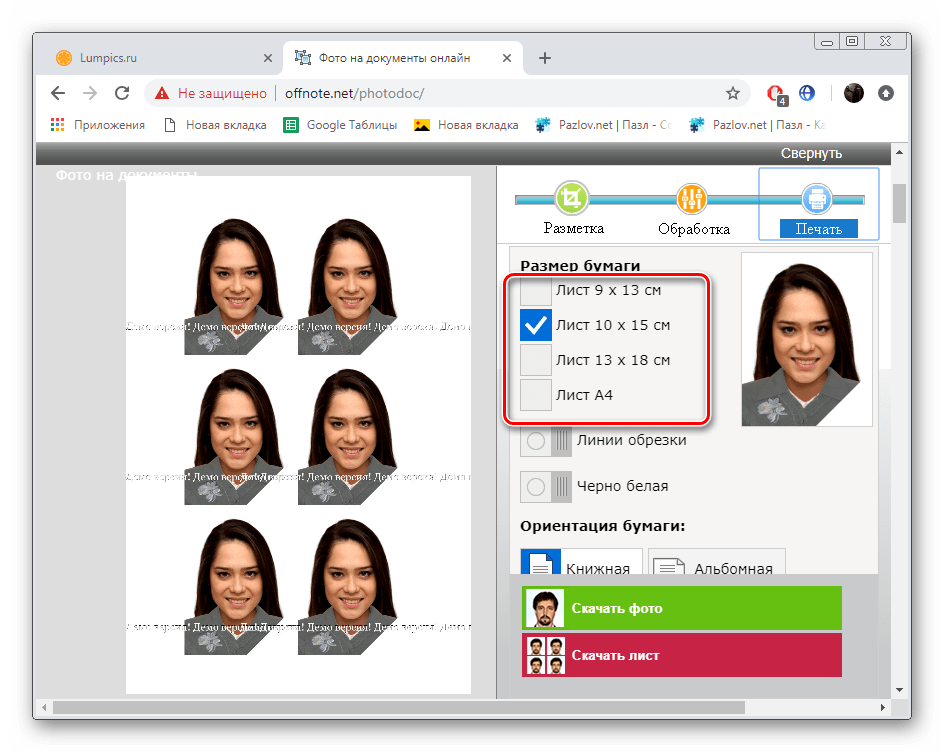
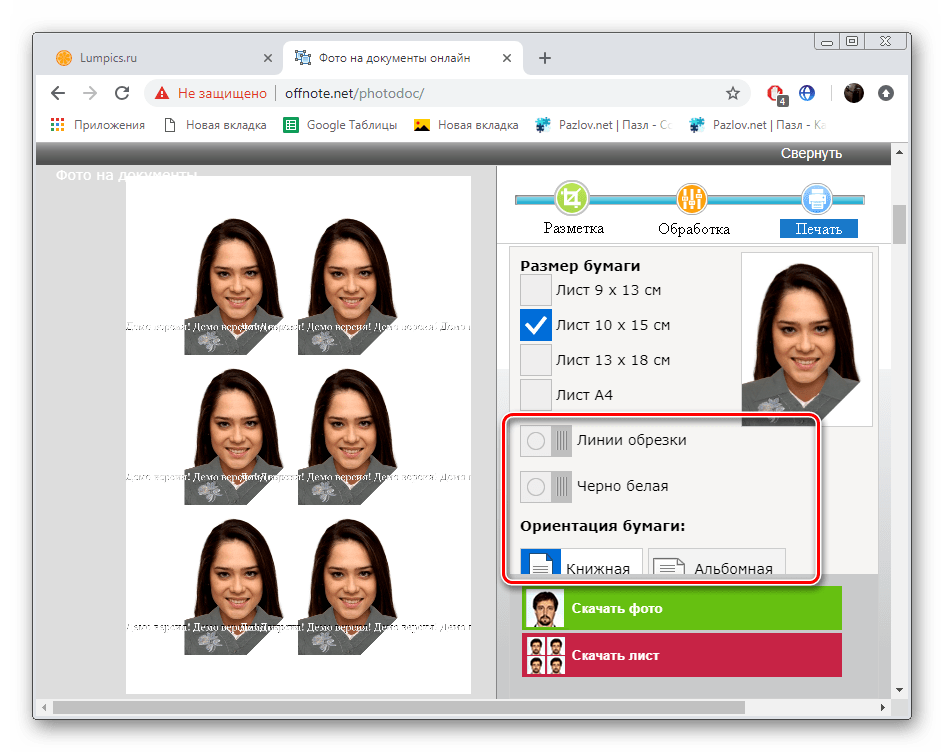
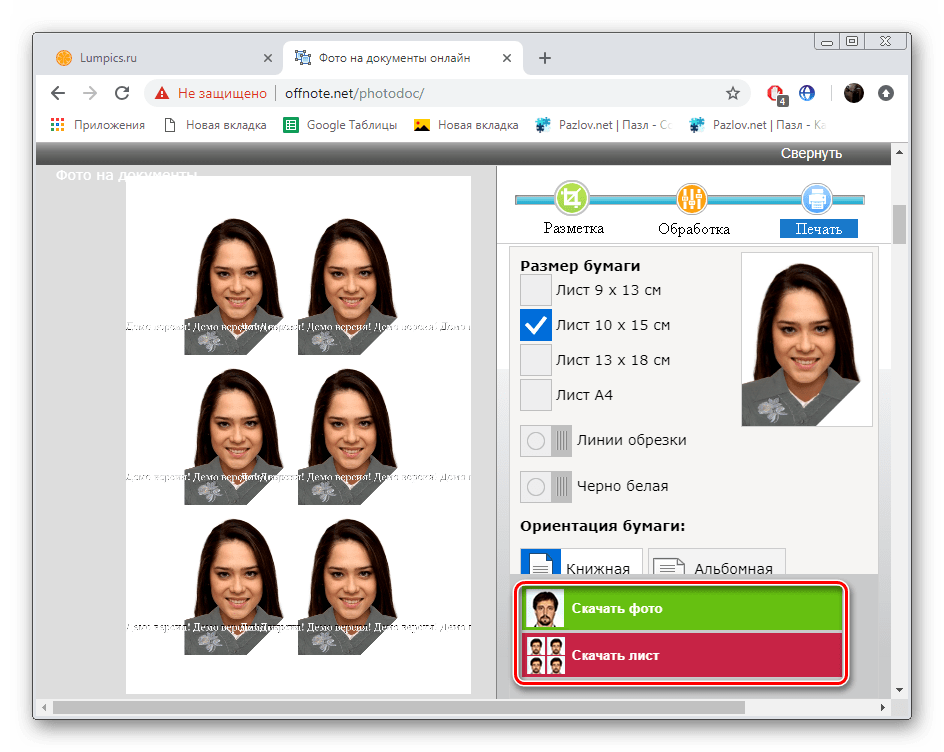
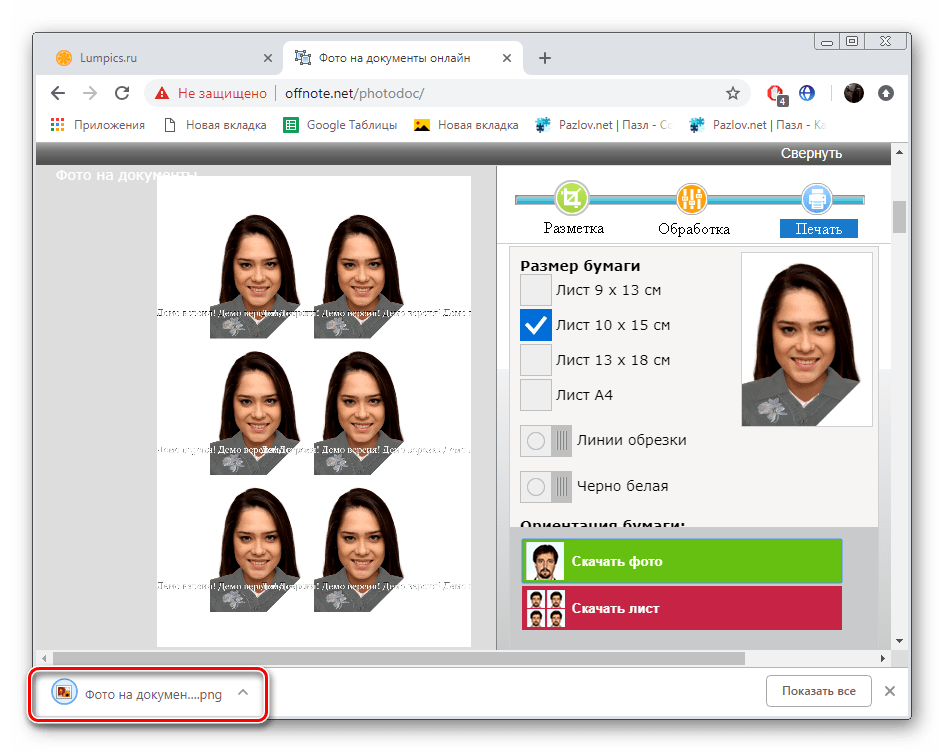
Як бачите, нічого складного в підготовці знімка немає, залишилося лише застосовувати необхідні параметри, використовуючи вбудовані на сервісі функції.
Спосіб 2: IDphoto
Інструментарій і можливості сайту IDphoto не дуже відрізняються від розглянутого раніше, проте є свої особливості, які можуть бути корисні в певних ситуаціях. Тому ми рекомендуємо розглянути процес роботи з фото, представлений нижче.
- Перейдіть на головну сторінку сайту, де клацніть на «Спробувати».
- Виберіть країну, для якої оформляється фото на документи.
- Скориставшись спливаючих списком, визначте формат знімка.
- Натисніть на «Завантажити файл» для вивантаження фотографії на сайт.
- Пошукайте зображення на комп'ютері і відкрийте його.
- Корегуйте його положення так, щоб особа і інші деталі відповідали зазначеним лініях. Масштабування і інша трансформація відбувається через інструменти на панелі зліва.
- Відрегулювавши відображення, переходите «Далі».
- Відкриється інструмент з видалення фону - він замінює непотрібні деталі на білий колір. На панелі зліва змінюється область цього інструменту.
- Налаштуйте яскравість і контраст на свій розсуд і переходите далі.
- Фото готово, його можна завантажити на свій комп'ютер безкоштовно, клікнувши на відведену для цього кнопку.
- Крім цього є оформлення розкладки фото на аркуші в двох варіантах. Відзначте маркером відповідний.
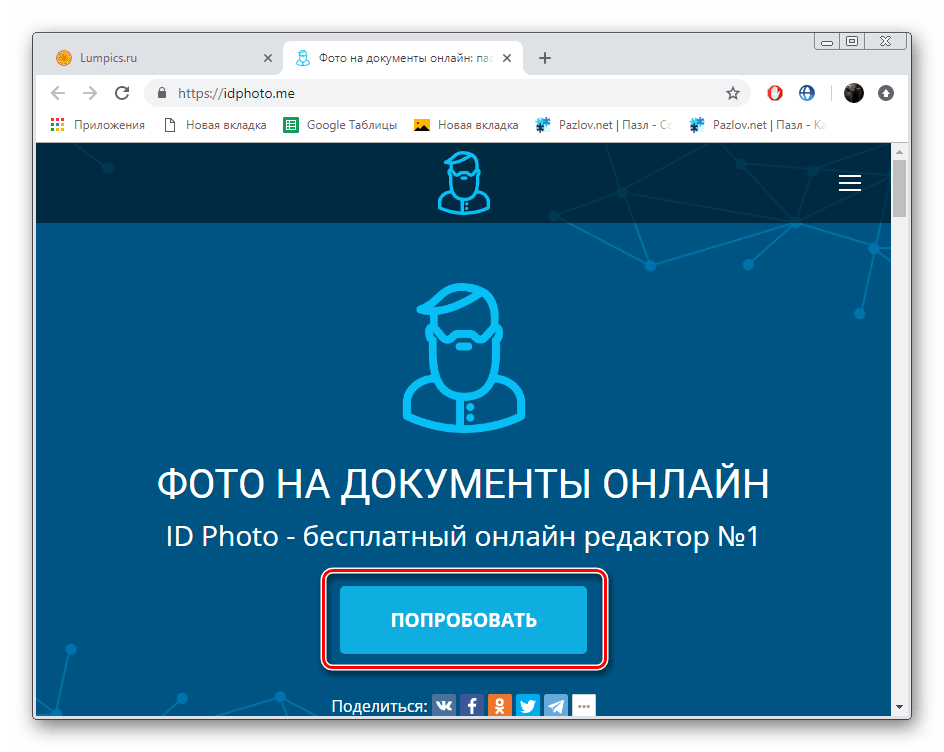
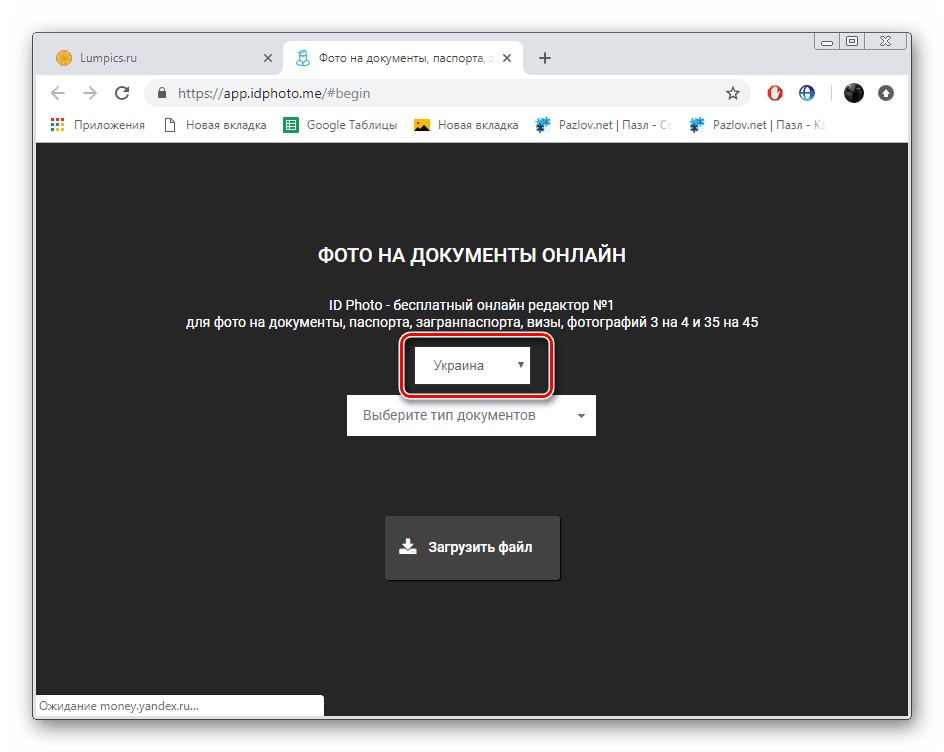
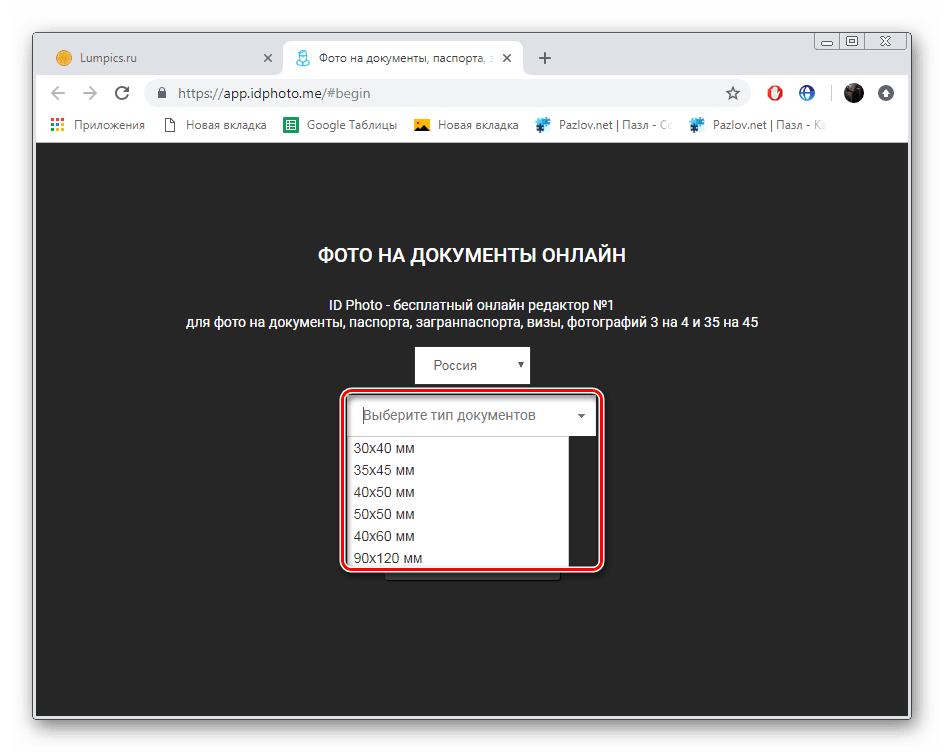
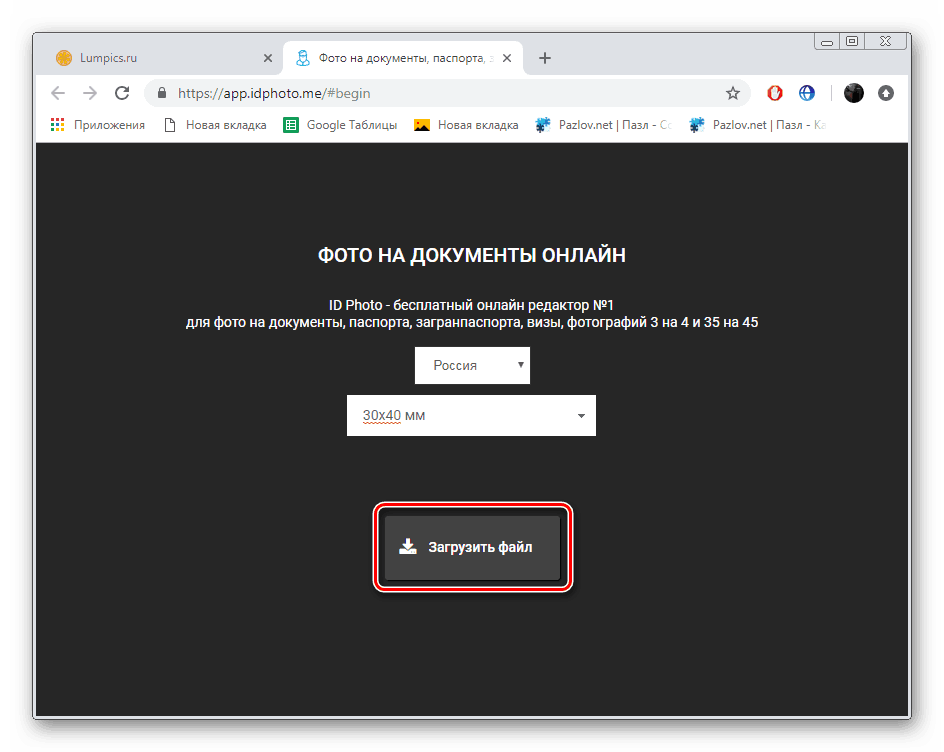
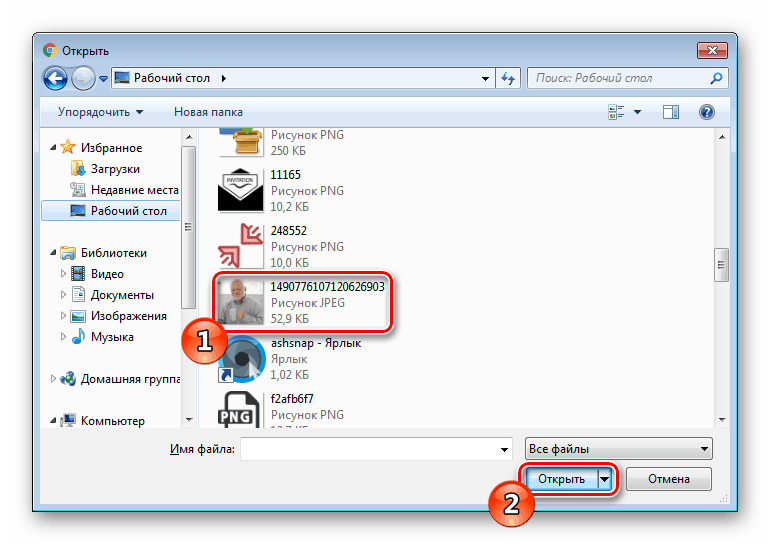
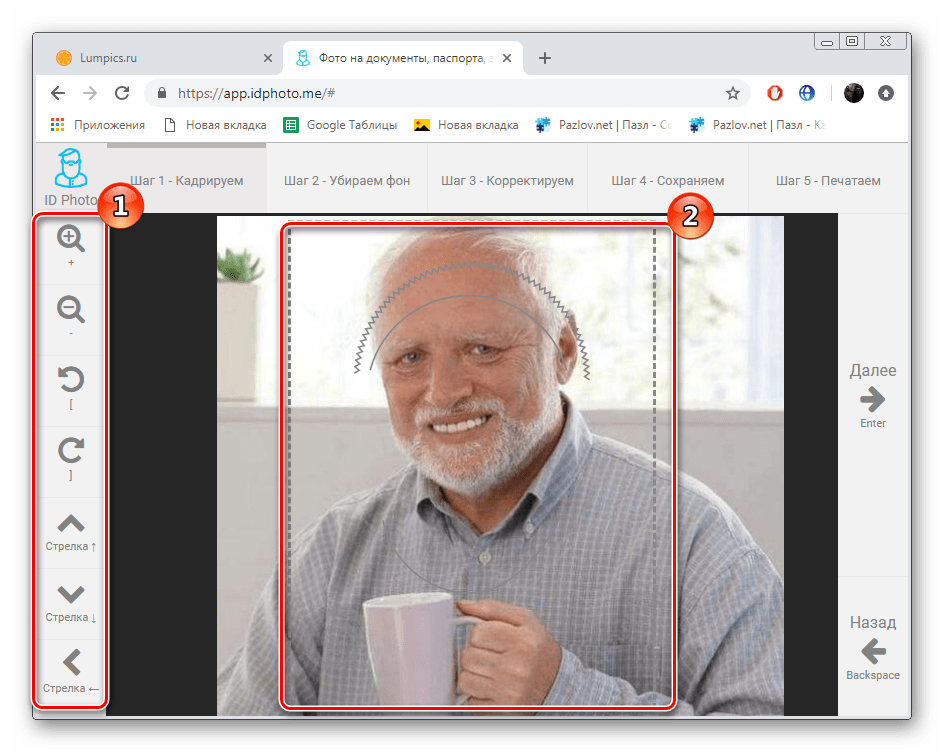
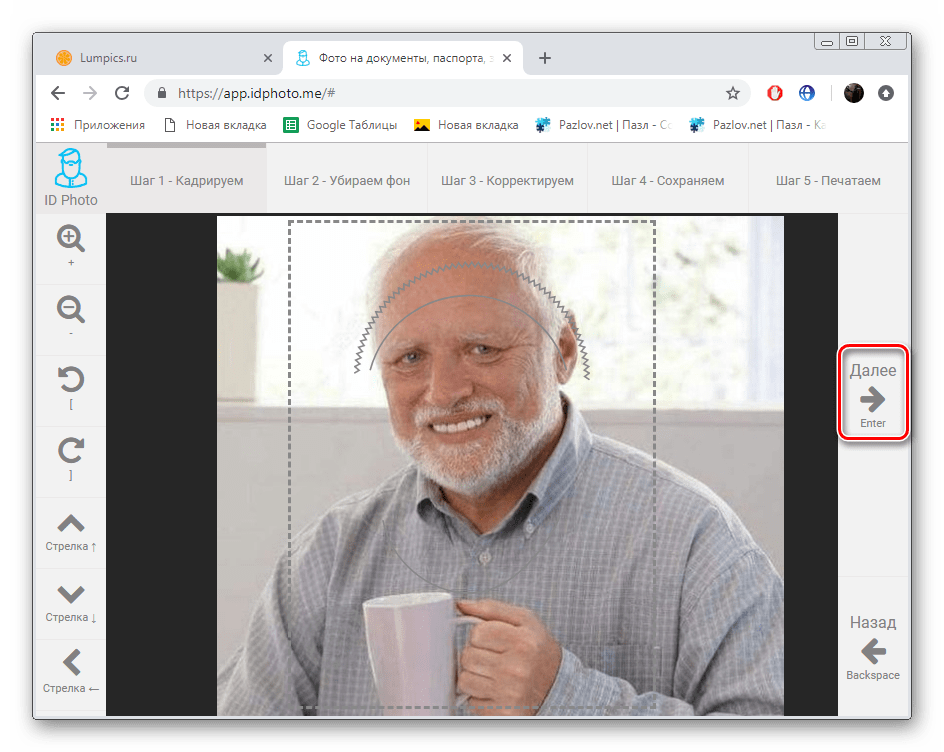
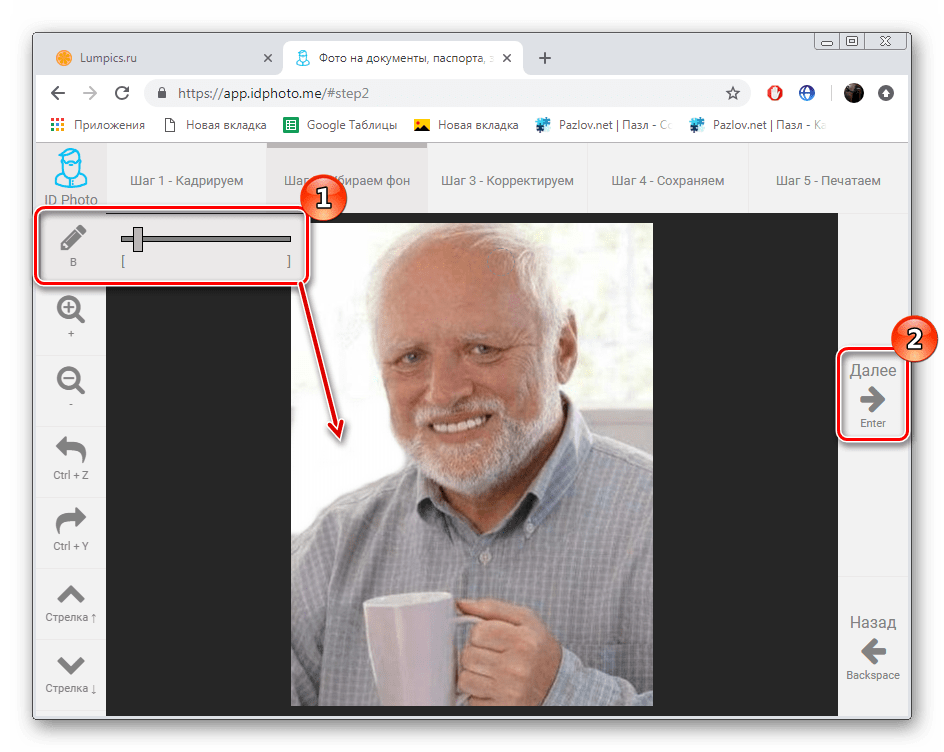
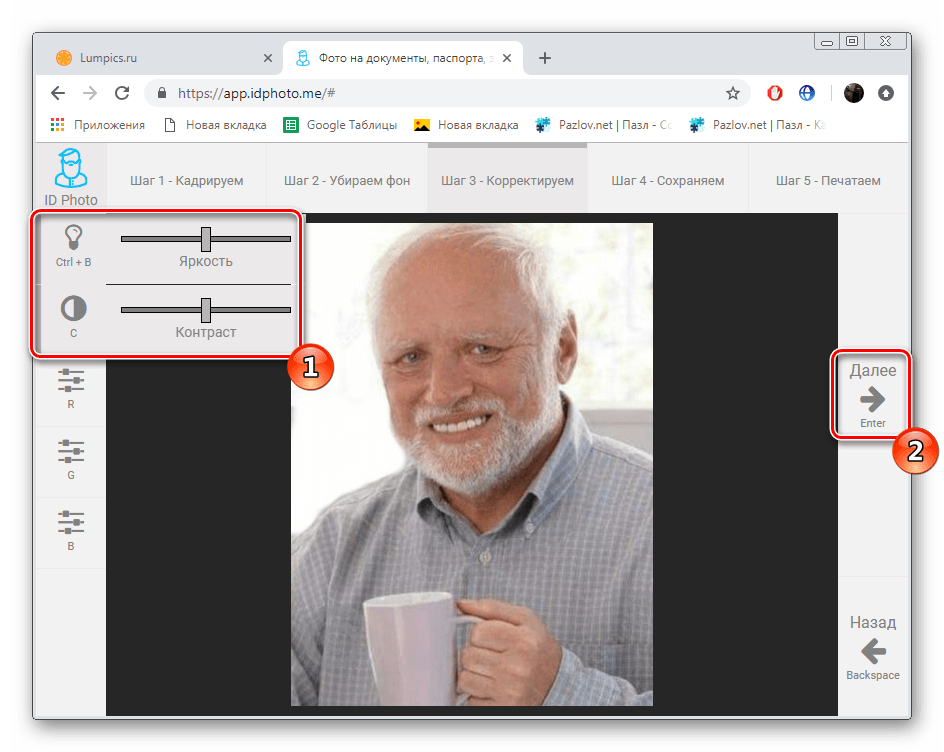
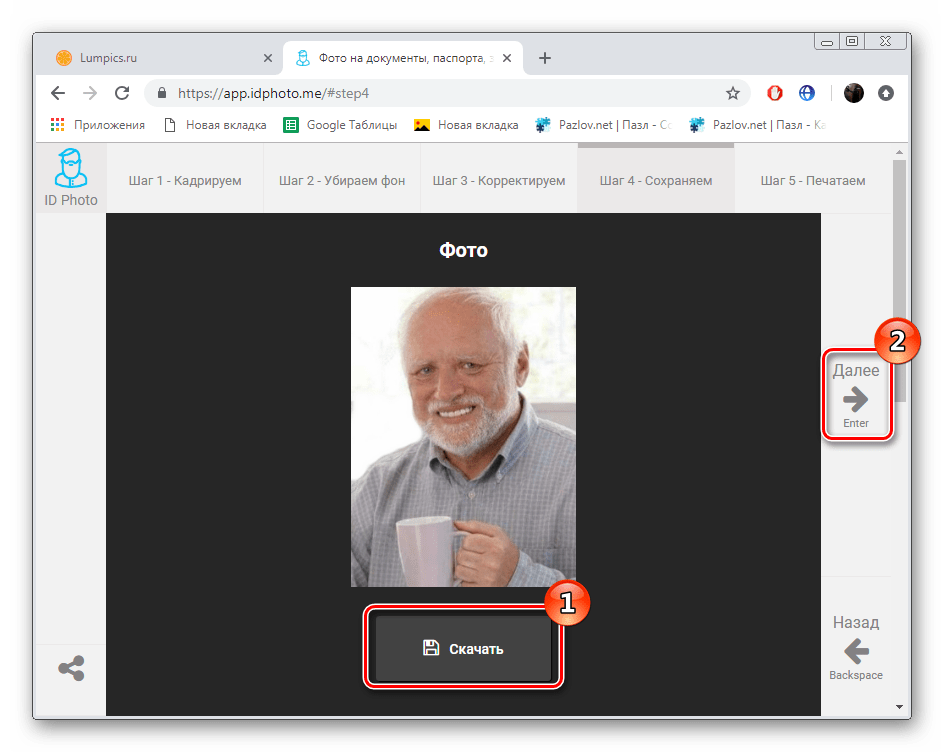
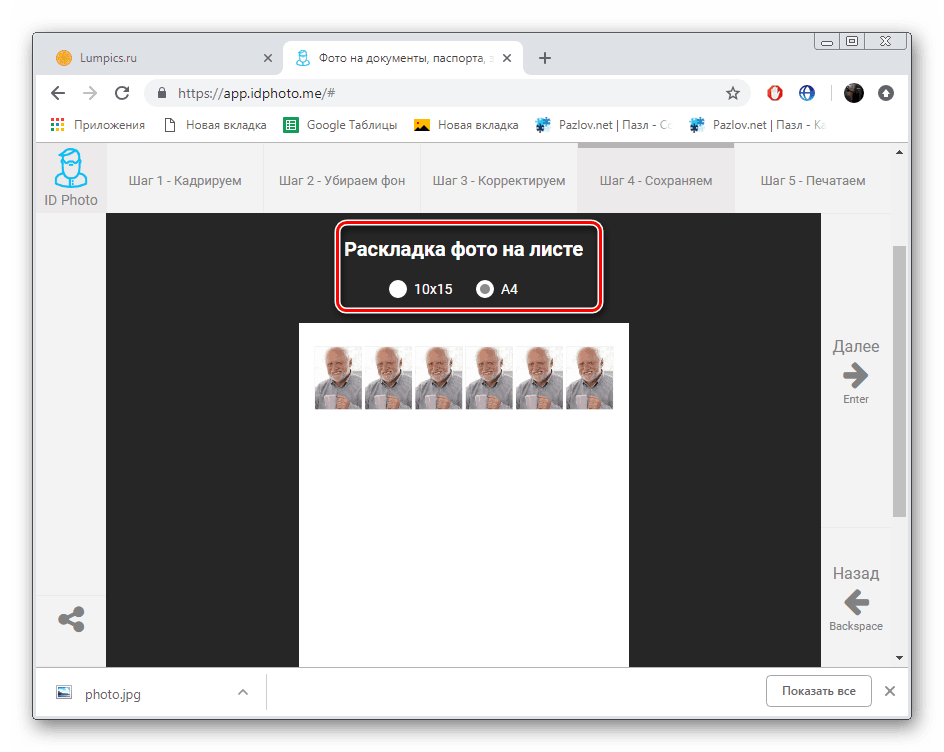
По завершенні роботи з зображенням вам може знадобитися його роздруківка на спеціальному обладнанні. Розібратися в цій процедурі допоможе інша наша стаття, яку ви знайдете, перейшовши за наступним посиланням.
Детальніше: Друк фото 3 × 4 на принтері
Сподіваємося, описані нами дії полегшили вибір сервісу, який буде максимально корисний вам в створенні, коригування та обрізку фотокартки розміром 3 × 4. На просторах інтернету є ще безліч таких платних і безкоштовних сайтів, які працюють приблизно за одним і тим же принципом, тому знайти оптимальний ресурс не складе труднощів.